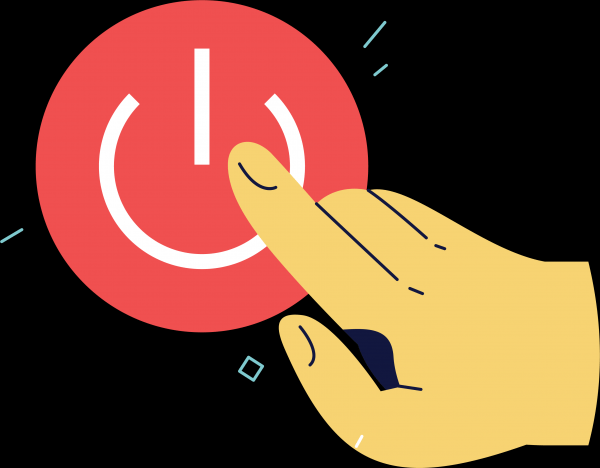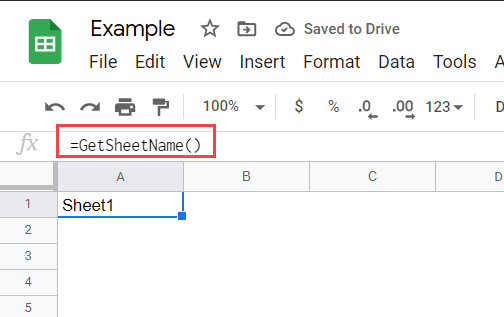Bạn có thể đã nghe nói rằng một số người dùng có máy tính Windows 10 của họ ngẫu nhiên tắt và khởi động lại mà không có cảnh báo. Nhưng nếu nó xảy ra với bạn thì sao? Không có lý do gì để lo lắng vì vấn đề này xảy ra ở nhiều người. Nhiều lý do cũng có thể là nguyên nhân gây ra sự cố tự động tắt trên PC chạy Windows 10 của bạn.
May mắn thay, bạn không phải chịu đựng những lỗi như vậy trên máy tính của mình và làm giảm hiệu suất. Dưới đây, bạn có thể tìm thấy một số mẹo khắc phục sự cố để giúp bạn giải quyết sự cố tự động tắt và khởi động lại ngẫu nhiên của PC Windows 10.
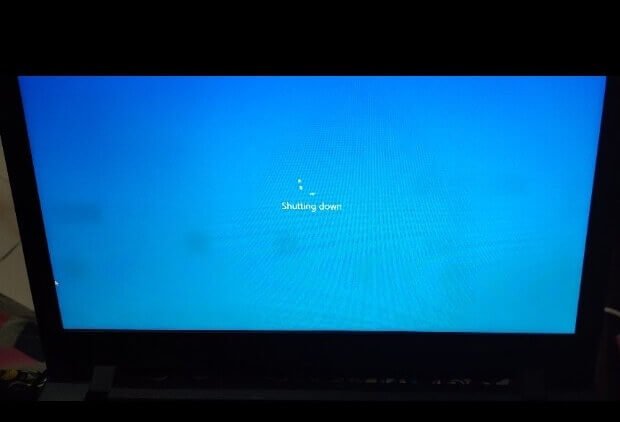
Cách khắc phục sự cố và sửa lỗi Windows 10 liên tục tự động tắt và khởi động lại ngẫu nhiên
Kiểm tra từng giải pháp bên dưới và làm theo hướng dẫn. Sau đó thử xem nó có hoạt động hay không. Nếu không, bạn có thể chuyển sang phương pháp tiếp theo.
Giải pháp số 1 – Kiểm tra xem PC chạy Windows 10 của bạn có ở chế độ ngủ hay không
- Nhấp vào nút “Bắt đầu”.
- Trong thanh tìm kiếm, nhập các thông số về dinh dưỡng và giấc ngủ.
- Trong cài đặt Nguồn & Ngủ, hãy chuyển đến phần Ngủ.
- Tìm Nguồn pin, sau đó tắt.
- Kiểm tra số phút được đặt trong tùy chọn. Bạn có thể đặt thêm phút hoặc chọn Không bao giờ.
- Chuyển đến Khi được kết nối với mạng, hãy tắt sau đó. Đặt thời gian khác hoặc Không bao giờ.
Giải pháp # 2 – Thay đổi cài đặt nguồn nâng cao trên PC chạy Windows 10 của bạn
- Bấm chuột phải vào nút Bắt đầu.
- Chọn Tùy chọn nguồn.
- Chuyển đến kế hoạch bữa ăn mặc định.
- Nhấp vào Thay đổi cài đặt kế hoạch bên cạnh nó.
- Chọn Thay đổi cài đặt nguồn nâng cao.
- Đi tới Quản lý nguồn bộ xử lý.
- Nhấp vào biểu tượng dấu cộng để mở rộng menu.
- Trong phần “Trạng thái bộ xử lý tối thiểu”, hãy đặt giá trị thành 0.
- Bây giờ đi đến ổ cứng.
- Chọn Tắt ổ cứng. Đặt thành Không bao giờ.
- Nhấp vào Áp dụng.
- Bấm OK.
Giải pháp # 3: Đảm bảo PC chạy Windows 10 của bạn không quá nóng
Nhiệt độ máy tính của bạn có thể cao, khiến bạn có thêm lý do để tắt và khởi động lại ngẫu nhiên. Nhiệt độ bình thường là dưới 60 độ C. Tuy nhiên, nếu là từ 60 đến 70 độ C, bạn cần đảm bảo luồng không khí trên thiết bị của mình tốt hơn. Không sử dụng máy tính gần nguồn nhiệt hoặc nơi có nhiệt độ cao. Kiểm tra xem có vật gì cản trở lỗ thông hơi không.
Giải pháp # 4 – Tắt Khởi động nhanh
- Nhấp vào nút “Bắt đầu”.
- Đi tới cài đặt.
- Đi tới Hệ thống.
- Chọn nguồn và chế độ ngủ.
- Cuộn xuống Cài đặt liên quan.
- Chọn Tùy chọn nguồn nâng cao.
- Tìm tùy chọn “Chọn chức năng của các nút nguồn” và nhấp vào tùy chọn đó.
- Chọn Thay đổi cài đặt hiện không khả dụng.
- Tìm Bật khởi động nhanh. Bỏ chọn hộp kiểm.
- Nhấp vào Lưu thay đổi.
Giải pháp # 5: Thực hiện quét SFC
- Nhấp vào nút “Bắt đầu”.
- Trong hộp tìm kiếm, nhập “Command Prompt”.
- Tìm Command Prompt trong kết quả tìm kiếm và nhấp chuột phải vào nó.
- Chọn Chạy với tư cách quản trị viên.
- Nhập sfc / scannow và nhấn Enter.
- Bây giờ gõ DISM.exe / Online / Cleanup-Image / Restorehealth và nhấn Enter.
Giải pháp # 6: Cập nhật PC Windows 10 của bạn
- Nhấp vào nút “Bắt đầu”.
- Chuyển đến menu “Cài đặt”.
- Chuyển đến phần Cập nhật & Bảo mật.
- Chọn Windows Update.
- Nhấp vào Kiểm tra các bản cập nhật.
Giải pháp nào ở trên phù hợp với bạn? Chúng tôi muốn biết thêm vì vậy xin vui lòng để lại bình luận bên dưới.